圆满:教您删除笔记本电脑上的隐藏恢复分区
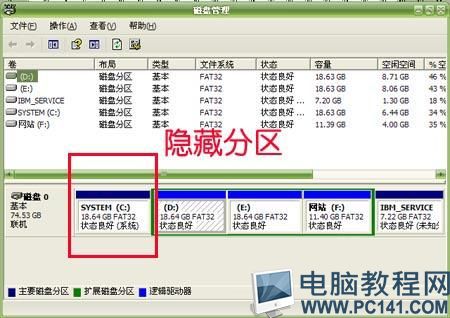
许多笔记本电脑制造商都采用了一键恢复系统,以方便用户安装和恢复该系统。通过一键恢复,笔记本电脑用户可以轻松恢复Vista操作系统和驱动程序。但是,由于一键恢复功能会占用一定数量的硬盘空间(通常为5GB?10GB),并且大多数用户不习惯使用预设的Vista系统,因此恢复分区成为负担,浪费了笔记本电脑硬盘。空间。如何删除它们并恢复笔记本硬盘的空间?
删除普通的隐藏恢复分区
戴尔笔记本电脑,ThinkPad X31之前的ThinkPad笔记本电脑和许多其他笔记本电脑都使用隐藏分区方法将系统数据还原到硬盘上。只要右键单击Windows XP / Windows Vista开始菜单中的“我的电脑”(Windows XP)或“计算机”(Windows Vista),就很容易删除这种笔记本的一键恢复隐藏分区。 ,选择“管理”→“存储”→“磁盘管理”,在硬盘分区图中选择隐藏的分区,右键单击并选择“删除磁盘分区”(图1)。

右键单击并选择“删除磁盘分区”
您还可以使用Windows XP / Vista安装CD在安装过程中删除隐藏的分区。如果您习惯于基于窗口的操作,还可以使用硬盘分区工具(例如PQ Magic)删除隐藏的一键恢复磁盘分区。
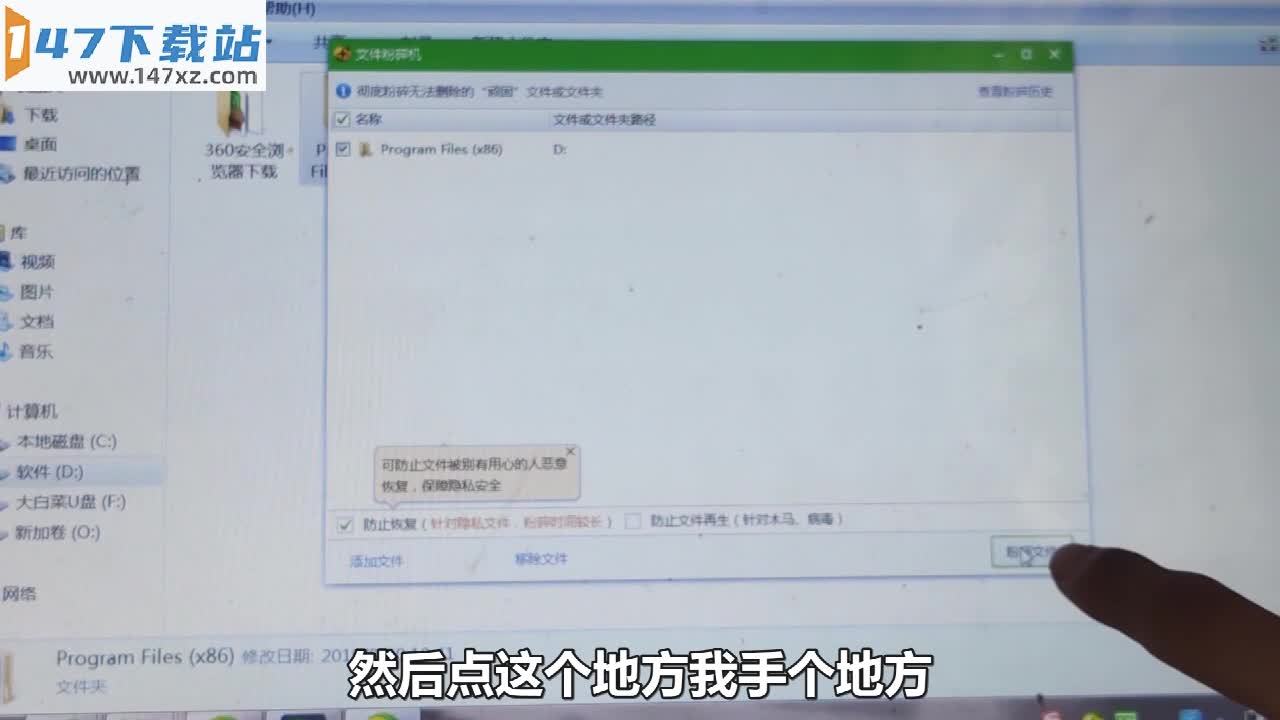
删除联想笔记本电脑的LEOS
新一代联想笔记本电脑使用一种称为“ LEOS”的一键恢复技术来备份和还原硬盘数据。此功能通过集成在BIOS中的程序和Windows下的接口软件来实现。这是通过合作实现的,即在硬盘上创建了一个非隐式分区,并备份了主分区(即通常引用C驱动器),以便于在文件系统中进行一键恢复。已经损坏。正常操作无法修改C驱动器前面的区域(大约5GB)。删除它并不难。首先重新启动计算机,然后在出现Lenovo界面时按键盘右上角的“恢复/自定义”按钮,然后将出现一个简单的一键恢复界面。目前只有两种选择,一种是系统恢复,另一种是软件和驱动程序恢复。这时,按“ Shift + B”并输入密码“ lenovo”,将出现标准的一键恢复界面。在此界面上选择“卸载”。只需进行备份。如果上述方法不能解决,则可以使用Windows 98引导CD / Flash将系统引导到DOS,运行LEOS管理软件,键入“ leostool / db”以关闭备份功能,然后键入“ leostool / dleos”来备份Lenovo系统已删除。
删除HPA保护区
由于普通的隐藏分区相对容易销毁,因此,ThinkPad X31之后的ThinkPad型号,某些Lenovo,Founder笔记本和其他品牌的笔记本电脑已开始使用HPA(隐藏保护区)来保存系统恢复文件。此技术给删除隐藏分区带来很大困难,在这种情况下,许多笔记本用户无奈。实际上,要解决的问题并不难。
提示:什么是HPA?
在建立ATA-5协议后,硬盘引入了“隐藏保护区”技术(HPA)。通过使用ATA命令直接保护硬盘背面的区域,不仅操作系统无法看到该区域,而且即使主板BIOS也无法读取处于保护状态的“隐藏的保护区域”。如果将120GB硬盘设置为10GB“隐藏保护区”,则在BIOS中只能检测到110GB。因为HPA的保护远高于“隐藏分区”。只要未通过ATA协议中定义的特殊命令打开“隐藏保护区”,就不可能使用普通方法来读取和写入该区域。 ATA协议还定义了一些命令来锁定保护区并将密码添加到保护区。进一步提高HPA的可靠性和安全性。硬盘的未保护区域可以正常读写,分区,格式化,甚至可以执行低级格式化操作,而不会影响“隐藏保护区域”中的数据。
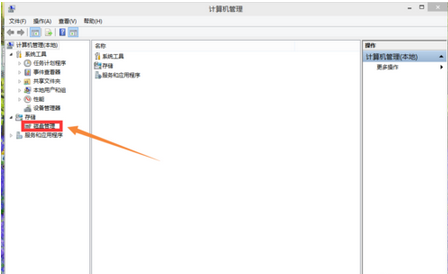
1.删除ThinkPad的HPA
当前,大多数笔记本HPA由笔记本制造商使用Phoenix FirstWare Recover软件建立。通过Phoenix FirstWare Recover创建的HPA自然会通过Phoenix FirstWare Recover组件删除。对于ThinkPad系列笔记本电脑,第一个恢复CD的Recovery目录中有此组件Fwdelete。要删除HPA,必须首先在BIOS中进行设置。进入ThinkPad笔记本的BIOS,依次选择“安全性”→“ Predesktop区域”,并将“访问IBM Predesktop区域”设置为“禁用”(图2)。然后使用CD或闪存将笔记本计算机引导至DOS,然后在DOS界面中输入“ Fwdelete drv = 0 all”,然后按Enter(图3),可以删除顽固的HPA。重新分区后,您可以使用所有硬盘空间。

“访问IBM Predesktop区域”设置为“禁用”
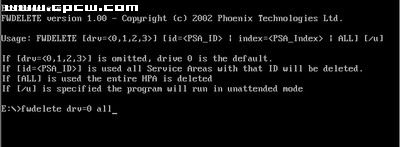
在DOS界面中输入“ Fwdelete drv = 0 all”,然后按Enter
2.删除联想笔记本电脑的HPA
某些Lenovo笔记本需要使用Lenovo的隐藏分区卸载工具Hddfunc / HPATool进行卸载。 HDdfunc的使用相对简单。使用CD或闪存将系统引导至DOS模式,然后在DOS模式下运行“ Hddfunc / d”命令。可以卸载隐藏的硬盘备份数据区域。对于HDdfunc无法删除的HPA分区,需要HPATool。在DOS模式下,键入“ HPATool
/ clr”,可以清除所有模块记录。
3.删除同方笔记本的HPA
同方的笔记本电脑使用名为“紧急中心”的软件来创建系统HPA恢复分区,该分区通常占用系统8GB至10GB的硬盘空间。对于同方笔记本电脑,可以在卸载“紧急中心”软件后使用UlockHPA软件删除隐藏的HPA分区。该方法是使用CD将系统引导至DOS模式,然后运行“ UlockHPA
在DOS模式下
“-d”命令可以删除隐藏的硬盘备份数据区域。然后重新启动笔记本,并使用PQMagic的分区软件来使用隐藏的分区。
提醒:当将闪存或USB移动硬盘插入系统的USB接口时,UlockHPA软件将失败,因此无法通过将系统从闪存引导至DOS来执行此操作。
4.常规HPA删除方法
此外,HPA还可以使用MHDD硬盘工具“ nhpa”命令删除(MHDD下载地址为),如果您的笔记本无法使用以前的方法删除HPA,则可以尝试MHDD nhpa命令Up。该方法也很简单。只需运行MHDD,在主界面上按“ Shift + F3”选择硬盘,就会出现一个硬盘列表,选择硬盘(通常该硬盘是主IDE通道中的第一个IDE设备,选择“ 1”)。 “。),然后输入“ nhpa”并按“ y”(图4)。

再次输入“ nhpa”,然后按“ y”。
(四川Red_HDS)
后期编辑:删除系统随附的恢复分区。无论是隐藏的恢复分区还是受HPA保护的分区,都有一定程度的危险,这可能会损坏系统数据。建议阅读器在操作之前进行数据备份。 。释放系统恢复分区后,需要使用PQMagic等分区工具来创建新分区,然后才能使用已发布的“隐藏分区”。
本文来自本站,转载请注明本文网址:
http://www.pc-fly.com/a/ruanjian/article-335216-1.html
……